Si vous supprimez accidentellement l'historique de Chrome, vous pouvez essayer de récupérer via le compte Google, la révocation de Chrome, les profils locaux ou les outils tiers. 1. Si vous êtes connecté et que la synchronisation est activée, visitez Google Takeout ou mon activité pour voir s'il y a encore des enregistrements enregistrés; 2. Pour les suppressions récentes, utilisez immédiatement les touches de raccourci Ctrl Shift H (Windows / Linux) ou CMD Shift H (Mac) pour ouvrir la page d'historique, puis appuyez sur Ctrl Z (ou CMD Z) pour annuler la suppression; 3. Les utilisateurs avancés peuvent aller dans le dossier de données utilisateur Chrome pour trouver le fichier "History" et essayer de restaurer l'ancienne sauvegarde de la version; 4. Utilisez des outils de récupération tiers avec prudence et recommandez de choisir un logiciel con?u pour les bases de données SQLite et les virus de numérisation en premier. Le taux de réussite de la récupération dépend du temps de suppression, des paramètres de synchronisation et s'il y a une sauvegarde. Il est recommandé de permettre la synchronisation et de sauvegarder régulièrement des données de navigation importantes au cas où.

Si vous avez accidentellement supprimé votre histoire chromée et que vous devez la récupérer, il existe quelques méthodes qui pourraient aider. Chrome ne rend pas toujours ce processus évident, mais selon la fa?on dont les données ont été supprimées récemment et les paramètres que vous avez permis, la récupération est parfois possible grace à des outils intégrés ou à des sauvegardes système.
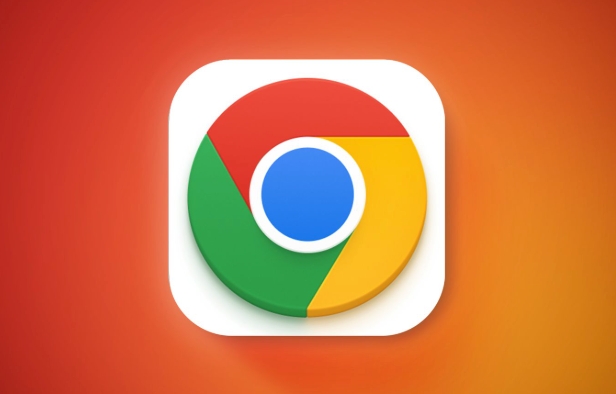
Vérifiez si l'historique du navigateur est toujours dans votre compte Google
Si vous êtes connecté à Chrome et que vous êtes synchronisé, en particulier pour l'historique de navigation, il y a une chance que vos données soient toujours stockées dans votre compte Google - même après la suppression de votre appareil local.
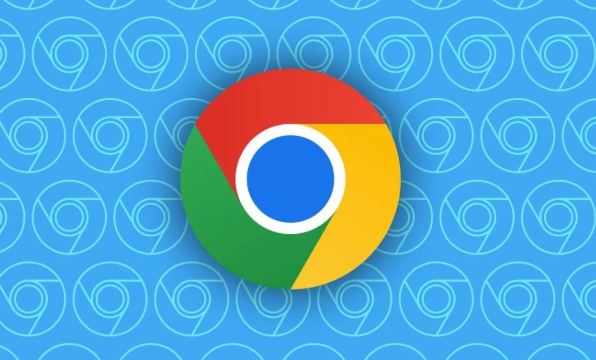
- Accédez à Google Takeout et demandez une copie de l'historique de votre navigateur
- Alternativement, visitez mon activité et recherchez par date / heure pour voir si votre historique supprimé appara?t là-bas
- De mon activité, vous pouvez également supprimer ou exporter manuellement des entrées spécifiques
Cette méthode fonctionne mieux si vous utilisez plusieurs appareils et que vous ne supprimez que l'historique de l'un d'eux.
Utilisez la fonction de l'annulation de l'histoire de Chrome (pour les suppressions récentes)
Chrome a un raccourci caché qui vous permet de ?annuler? la suppression d'histoire la plus récente:
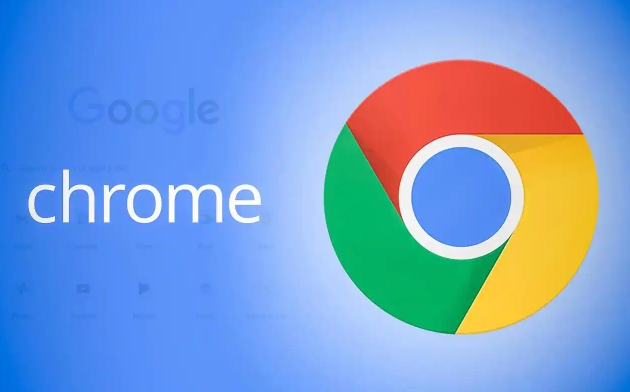
- Appuyez sur
Ctrl Shift H(Windows / Linux) ouCmd Shift H(Mac) pour ouvrir l'onglet Historique - Si vous venez d'effacer votre historique, appuyez immédiatement sur
Ctrl Z(ouCmd Zsur Mac) pour essayer de défaire l'action
?? Cette astuce ne fonctionne que juste après la suppression , et seulement si vous n'avez pas fermé le navigateur depuis lors.
Récupérer des fichiers de profil utilisateur local (avancé)
Chrome stocke l'historique du navigateur dans un fichier de base de données local sur votre ordinateur. Si vous êtes à l'aise de creuser dans les dossiers du système, vous pourrez peut-être récupérer l'historique supprimé en accédant ou en restaurant une ancienne version de ce fichier.
Voici un aper?u général:
- Accédez à votre dossier de données utilisateur Chrome
- Windows:
C:\Users\YourUsername\AppData\Local\Google\Chrome\User Data\Default - Mac:
~/Library/Application Support/Google/Chrome/Default
- Windows:
- Recherchez un fichier appelé
History(pas d'extension) - Si vous avez des sauvegardes ou des copies de l'ombre, restaurez une ancienne version de ce fichier
- Remplacez le fichier actuel par la sauvegarde et redémarrez Chrome
Cette méthode nécessite des connaissances techniques et dépend de la question de savoir si votre système a effectué des sauvegardes du fichier.
Utilisez attentivement les outils de récupération tiers
Il existe des outils logiciels annoncés comme des solutions "Chrome History Recovery". Certains peuvent fonctionner, mais procédez avec prudence:
- De nombreux outils gratuits sont dépassés ou dangereux
- être la guerre de tout ce qui demande l'accès à l'administrateur ou collecte des données personnelles
- SCAN SANS LOGICIEL DéLéVéSé AVEC ANTIVIR AVANT DE COURANT
Si vous décidez de suivre cette voie, recherchez des outils spécialement con?us pour récupérer les bases de données SQLite - car Chrome utilise SQLite pour stocker l'historique.
Fondamentalement, votre succès dépend de la synchronisation, des paramètres de synchronisation et si vous avez des sauvegardes. La meilleure fa?on d'éviter les pertes futures est de s'assurer que la synchronisation est en activité et de sauvegarder régulièrement les données importantes du navigateur.
Ce qui précède est le contenu détaillé de. pour plus d'informations, suivez d'autres articles connexes sur le site Web de PHP en chinois!

Outils d'IA chauds

Undress AI Tool
Images de déshabillage gratuites

Undresser.AI Undress
Application basée sur l'IA pour créer des photos de nu réalistes

AI Clothes Remover
Outil d'IA en ligne pour supprimer les vêtements des photos.

Clothoff.io
Dissolvant de vêtements AI

Video Face Swap
échangez les visages dans n'importe quelle vidéo sans effort grace à notre outil d'échange de visage AI entièrement gratuit?!

Article chaud

Outils chauds

Bloc-notes++7.3.1
éditeur de code facile à utiliser et gratuit

SublimeText3 version chinoise
Version chinoise, très simple à utiliser

Envoyer Studio 13.0.1
Puissant environnement de développement intégré PHP

Dreamweaver CS6
Outils de développement Web visuel

SublimeText3 version Mac
Logiciel d'édition de code au niveau de Dieu (SublimeText3)
 Comment installer des extensions de chrome sur mobile (kiwi, etc.)
Jul 11, 2025 am 12:50 AM
Comment installer des extensions de chrome sur mobile (kiwi, etc.)
Jul 11, 2025 am 12:50 AM
Les téléphones Android peuvent installer des extensions de chrome via Kiwibrowser. Kiwibrowser est un navigateur open source basé sur le chrome du c?té Android. Il prend en charge l'installation de l'extension Chrome Web Store. Le processus est: ouvrez Kiwi et entrez dans le magasin Chrome, recherchez des extensions et cliquez sur "Ajouter à Chrome" pour terminer l'installation; Lorsque vous l'utilisez, vous devez prêter attention à la stabilité du réseau, à la compatibilité des extensions, à l'octroi de l'autorisation et à la quantité d'installation; D'autres alternatives incluent Firefoxmobile et Yandexbrowser, mais Kiwi est toujours le choix le plus stable et le plus pratique à l'heure actuelle.
 Portail d'édition officielle du navigateur Google Chrome Speed ??Browser
Jul 08, 2025 pm 02:30 PM
Portail d'édition officielle du navigateur Google Chrome Speed ??Browser
Jul 08, 2025 pm 02:30 PM
Google Chrome est un navigateur Web multiplateforme gratuit et rapide développé par Google. Il est connu pour sa vitesse, sa stabilité et sa fiabilité. Chrome est basé sur le projet de chrome open source et est largement utilisé sur des appareils tels que des ordinateurs de bureau, des ordinateurs portables, des tablettes et des smartphones. Le navigateur a une interface propre et une large gamme d'options personnalisables, permettant aux utilisateurs de le personnaliser en fonction de leurs préférences. De plus, Chrome propose une énorme bibliothèque d'extensions qui fournissent des fonctionnalités supplémentaires telles que le blocage des publicités, la gestion des mots de passe et la traduction du langage, améliorant davantage l'expérience de navigation.
 Quels ports de pare-feu
Jul 13, 2025 am 12:43 AM
Quels ports de pare-feu
Jul 13, 2025 am 12:43 AM
ChromeMoteDeskTopusSport443 (HTTPS) AsthepriMaryPortForsECreConnections, Andocasionallyport80 (HTTP) Asafallback.italsoleveragesstun, Turn, andIceProtocolstoestablishPeer-to-peerconnection, avec-turnasareLayifDirectConnectionSfail.
 Comment changer la cha?ne de l'agent utilisateur dans Safari sans extensions?
Jul 11, 2025 am 12:48 AM
Comment changer la cha?ne de l'agent utilisateur dans Safari sans extensions?
Jul 11, 2025 am 12:48 AM
Sur MacOS, vous pouvez modifier l'utilisateur de Safari via des outils ou des terminaux de développement, mais iOS / iPados ne le prend pas en charge. Les méthodes spécifiques sont les suivantes: 1. Utilisez les outils du développeur pour modifier temporairement: Sélectionnez un prédéfini UA après l'activation du menu de développement; 2. Modification permanente via le terminal: entrez la commande pour écrire un UA personnalisé; 3. IOS / iPados ne peut pas être modifié directement et il doit s'appuyer sur une application ou un navigateur tiers.
 Comment voir l'histoire de Chrome Incognito?
Jul 09, 2025 am 12:31 AM
Comment voir l'histoire de Chrome Incognito?
Jul 09, 2025 am 12:31 AM
L'histoire de la navigation incognito de Chrome ne peut pas être vue directement, mais elle peut être obtenue indirectement par trois méthodes. 1. Utilisez des outils de ligne de commande pour afficher le cache DNS, qui ne peut obtenir que des informations de nom de domaine et n'est pas durable; 2. Vérifiez le journal de surveillance du routeur ou du réseau, qui nécessite certaines connaissances en réseau et dépend des paramètres réseau; 3. Installez des outils de surveillance tiers et configurez à l'avance pour enregistrer le comportement de navigation invisible. Dans l'ensemble, le mode d'invisibilité est con?u pour protéger la confidentialité. Toutes les méthodes ci-dessus ont des limites. Il est recommandé de choisir d'utiliser des méthodes de surveillance en fonction des besoins réels.
 Comment simuler différentes fuseaux horaires dans Chrome
Jul 13, 2025 am 12:19 AM
Comment simuler différentes fuseaux horaires dans Chrome
Jul 13, 2025 am 12:19 AM
Pour tester le comportement de la page dans différents fuseaux horaires de Chrome, il existe trois fa?ons de le faire. 1. Utilisez Chromedevtools pour simuler le fuseau horaire: ouvrez Devtools → Cliquez sur trois points → Moretools → Capteurs, vérifiez l'option de superposition dans la section DATAETTime et sélectionnez le fuseau horaire cible. Ce paramètre ne prend effet que dans la session en cours; 2. Spécifiez le fuseau horaire via les paramètres de démarrage de la ligne de commande: Fermez toutes les instances de chrome et exécutez chrome.exe-timeZone = "Fuseau horaire cible" pour affecter l'instance de navigateur entière; 3. Utilisez JavaScript pour écraser le comportement de l'objet Date, et la valeur de temps fixe est utilisée pour contr?ler avec précision l'heure JS.
 Comment empêcher Microsoft Edge de l'exécution en arrière-plan
Jul 16, 2025 am 12:34 AM
Comment empêcher Microsoft Edge de l'exécution en arrière-plan
Jul 16, 2025 am 12:34 AM
Il existe quatre fa?ons de désactiver Microsoft Edge Backend en cours d'exécution. 1. Désactiver l'arrière-plan en cours d'exécution dans les paramètres de bord: accédez à "Paramètres" → "Système" et éteignez l'option "Exécuter Microsoft Edge dans l'arrière-plan". 2. Fermez le bord dans l'élément de démarrage de Windows: via l'onglet "Startup" du gestionnaire de taches, cliquez avec le bouton droit et sélectionnez "Désactiver". 3. Modifiez la politique de groupe ou le registre: les utilisateurs avancés peuvent créer une clé de registre BackgroundModeenabled et le définir sur 0, ou utiliser le modèle officiel de stratégie de groupe. Il est recommandé de sauvegarder le système avant le fonctionnement. 4. Utilisez le gestionnaire de taches pour mettre fin manuellement au processus: plan d'urgence temporaire, appuyez sur Ctrl Shift ESC pour ouvrir le gestionnaire de taches pour mettre fin à tous les ES
 Comment utiliser l'inspecteur de réseau dans les outils de développement de Safari?
Jul 12, 2025 am 12:17 AM
Comment utiliser l'inspecteur de réseau dans les outils de développement de Safari?
Jul 12, 2025 am 12:17 AM
Pour ouvrir le panneau réseau de Safari pour le débogage des demandes de réseau, veuillez suivre les étapes suivantes: 1. Ouvrez Safari → Préférences → Avancé → Vérifiez "Afficher le menu" Development "dans la barre de menu"; 2. Ouvrez la page de destination, cliquez sur "Development" → "Afficher la console JavaScript" dans la barre de menu supérieure (ou utilisez l'option de clé de raccourci ? c); 3. Cliquez sur l'onglet "réseau" dans l'interface d'outil de développeur pour saisir le panneau réseau. Après avoir rafra?chi la page, vous pouvez afficher le nom, le statut, le type, la taille et les informations de temps de toutes les ressources chargées et prendre en charge le clic pour afficher les détails, le filtrage de la classification, le tri par le temps et l'enregistrement du comportement du réseau pour l'analyse des performances et le jugement d'optimisation.






